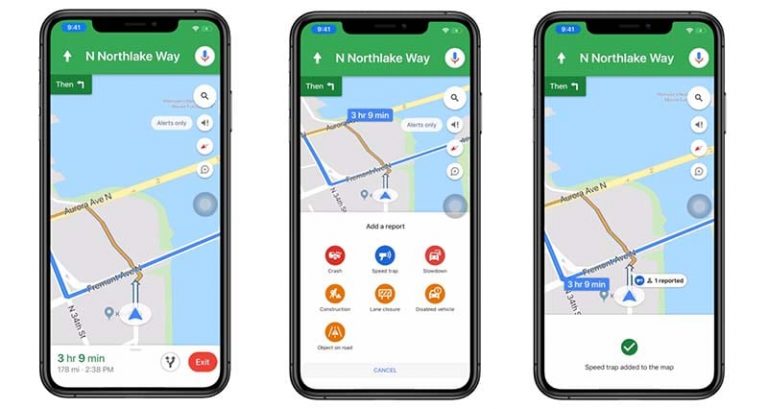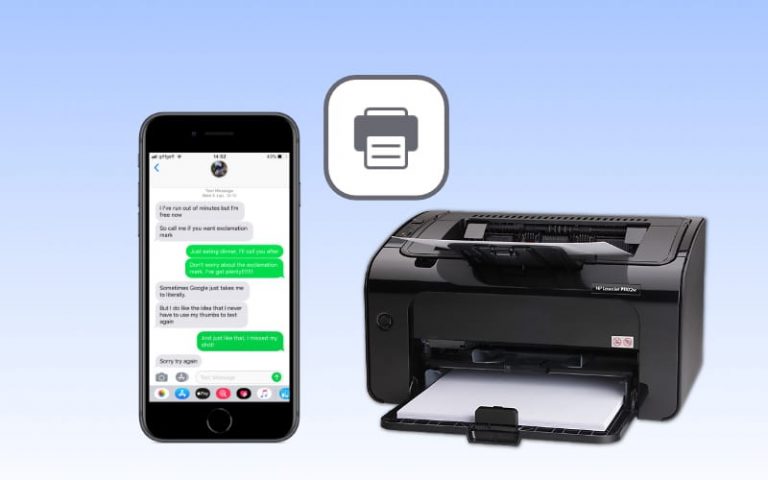Как управлять избранными контактами на Apple Watch с помощью Infograph Face
Какое осложнение при контактах является любимым?
Благодаря усложнению избранных контактов вы можете нажать, чтобы быстро общаться с одним из ваших самых важных контактов с помощью голоса, текста или электронной почты, где это возможно. Он доступен на двух новейших циферблатах, эксклюзивных для Apple Watch Series 4: Infograph и Infograph Modular.
Как вы можете видеть ниже, круговое осложнение отмечено изображением вашего контакта.
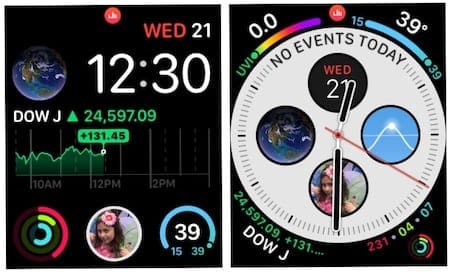
Настройка избранного
Чтобы использовать новое усложнение Apple Watch, вам нужно убедиться, что у вас есть избранные контакты на вашем iPhone. Как только вы это сделаете, вы можете активировать их для своих часов.
Добавление и управление избранными контактами
Чтобы создать избранное, выполните следующие действия:
- На iPhone коснитесь приложения «Телефон».
- На вкладке «Избранное» (расположенной в нижнем левом углу экрана) нажмите значок «+» в верхнем левом углу экрана.
- Затем найдите свой любимый контакт. Как только вы это сделаете, вас спросят, как определить фаворита. Например, избранное может включать в себя общение с человеком посредством голоса, звонка, видео или почты. Выберите тот, который вам нужен.
- Повторите шаги с 1 по 3, чтобы добавить другие избранные контакты.
- Теперь вы увидите свои избранные контакты на вкладках «Избранное» в приложении «Телефон».
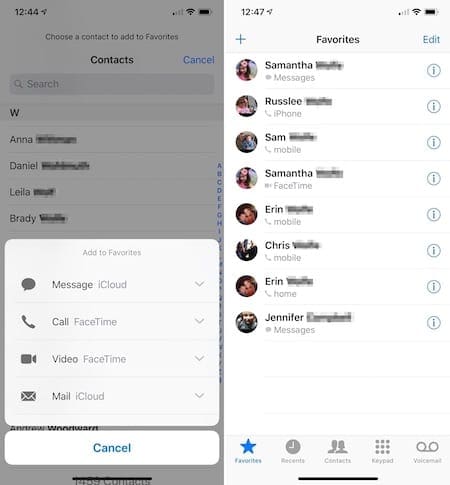
Рекомендуемые:
Добавьте свое избранное на Apple Watch
Вы можете активировать усложнение круговых избранных контактов в приложении Apple Watch или на самих часах. Если вы еще не создали инфографический или модульный циферблат Infograph, лучше всего начать в приложении, где легче создавать лица.
- В приложении Apple Watch нажмите на Face Gallery.
- Вверху экрана коснитесь Инфографика.
- На следующем экране вас попросят выбрать цвет и усложнения, которые вы хотите использовать для циферблата Infograph. Круглые усложнения называются дополнительными циферблатами. Нажмите на один из дополнительных циферблатов и прокручивайте, пока не увидите один из ваших любимых контактов. В следующем примере левый дополнительный циферблат был изменен на «Избранное: Саманта».

После настройки циферблата Infograph нажмите «Добавить», чтобы активировать его.
Чтобы добавить избранные контакты на модульный циферблат Infograph, сделайте следующее:
- В приложении Apple Watch нажмите на Face Gallery.
- В верхней части экрана коснитесь «Модульный инфограф».
- На следующем экране вас попросят выбрать усложнение для модульного циферблата Infograph Modular. Круговые осложнения обозначены как нижний левый, нижний средний и нижний правый. Нажмите на одно из этих круговых усложнений и прокрутите, пока не увидите один из ваших любимых контактов. В следующем примере три избранных были добавлены в нижнюю часть циферблата Apple Watch:
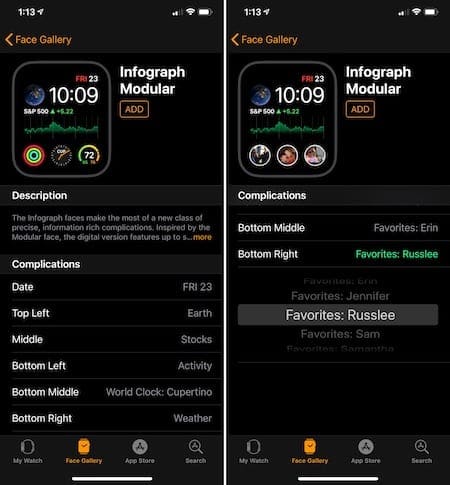
Обязательно нажмите «Добавить», чтобы активировать циферблат Apple Watch.
Использование усложнения любимых контактов
Вот как использовать усложнение избранных контактов на Apple Watch:
- На часах нажмите на усложнение.
- Выберите значок для голоса, сообщения или электронной почты, в зависимости от вашего выбора. Да, это так просто. Теперь вы можете легко связаться со своими любимыми – все с вашего запястья.
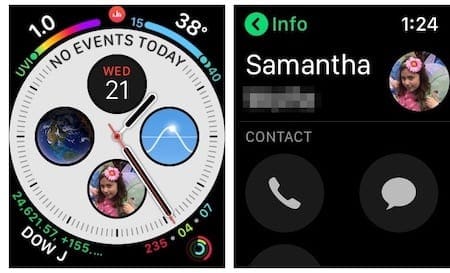
Добавление усложнения для избранных контактов на существующий циферблат
Как и другие циферблаты Apple Watch, вы можете изменить внешний вид инфографического или модульного циферблата на самих Apple Watch. Вот как добавить усложнение избранных контактов к существующему лицу:
Включите эти осложнения
- На циферблате Apple Watch проводите пальцем влево или вправо от края до края, пока не найдете лицо, которое хотите отредактировать. В этом случае обязательно выберите Инфограф или Модульное лицо инфографа.
- Когда вы найдете то, что вам нужно, нажмите на цифровую корону, чтобы выбрать это лицо. Нажмите «Настроить».
- Сильно нажмите на дисплей, чтобы активировать настройку Apple Watch.
- Проведите пальцем влево или вправо, чтобы выбрать функцию, затем поверните колесико Digital Crown, чтобы внести изменения.
- Проведите до конца влево, чтобы отредактировать сложности. Нажмите на усложнение, чтобы выбрать его, затем поверните колесико Digital Crown, чтобы изменить его.
- После внесения изменений нажмите колесико Digital Crown, чтобы сохранить их.
- Коснитесь циферблата, чтобы установить его в качестве текущего. В следующем примере усложнение Activity было заменено усложнением Favorites на циферблате Infograph.
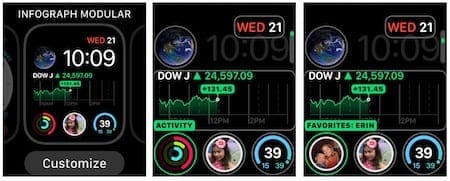
Заверните
Возможность связаться с семьей и друзьями с Apple Watch стала проще благодаря новой функции избранных контактов, доступной для Infograph и Infograph Modular Apple Watch Face. Добавьте один сегодня к своим Apple Watch четвертого поколения.